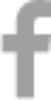Free Desktop Wallpaper

Colour your life!
Unter diesem Motto machen wir uns das Jahr 2022 bunter, denn schließlich beeinflussen Farben unser Leben nachweislich auf vielfältige Weise. Umso schöner ist es dann, wenn schöne Farben mit frischen Blumen und Pflanzen verbunden sind.
Über das ganze Jahr hinweg zeigen wir euch, wie unterschiedliche Blumen und Pflanzen den verschiedenen Farben viele Facetten und Nuancen verleihen. Und natürlich wollen wir euch daran teilhaben lassen und stellen euch passend dazu schöne Wallpaper zum kostenlosen Download zur Verfügung. Im Oktober verzaubern wir euch mit leuchtend orangen Chrysanthemen.
Neben den Wallpapern findet ihr auf unseren Social Media-Kanälen tolle Inspirationen, wie das richtige Setting vermeintlich leicht „angestaubte“ Produktklassiker als moderne Highlights in Szene setzt.

Hier könnt ihr die passende Größe herunterladen:
Colour your life - iPhone Widgets
Mit unseren Widgets könnt ihr alle nötigen Symbole sowie Hintergründe und Zitate in der passenden Größe einzeln herunterladen.
Viel Spaß beim Personalisieren!
Anleitung
Für den Fall, dass ihr das erste Mal Widgets nutzt, gibt es hier eine kleine Anleitung, wie ihr am besten vorgeht:
Für IOS14:
- Lade dir zuerst die Widgets, die du nutzen möchtest, von unserer Webseite herunter.
- Drücke lange auf eine freie Stelle im Homescreen, bis die App-Symbole anfangen zu wackeln (Jingle-Mode).
- Tippe danach auf das Plus-Zeichen am oberen linken Rand.
- Wähle das gewünschte Widget aus.
- Wähle durch Wischen nach rechts oder links das Design und die Größe des Widgets aus.
- Tippe auf ‘‘Widget hinzufügen‘‘.
- Ziehe das Widget an die gewünschte Stelle auf dem Homescreen.
- Tippe auf das Display, um den ‘‘Jingle Mode‘‘ zu beenden.
Frühere Versionen:
- Lade dir zuerst die Widgets, die du nutzen möchtest, von unserer Webseite herunter.
- Öffne die App ‘‘Kurzbefehle‘‘ auf deinem Smartphone.
- Tippe auf das + Zeichen oben rechts und danach auf ‘‘Aktion hinzufügen‘‘.
- Suche nach ‘‘App öffnen‘‘ und tippe dann auf ‘‘Auswählen‘‘.
- Wähle nun die App aus, für die du ein neues Icon einsetzen möchtest.
- Tippe auf die drei kleinen Punkte oben rechts und gib danach einen Namen für den Kurzbefehl ein, zum Beispiel ‘‘Facebook‘‘, oder ‘‘Instagram‘‘ und tippe anschließend auf ‘‘Fertig‘‘.
- Tippe erneut auf die drei kleinen Punkte oben rechts und danach auf ‘‘Zum Home-Bildschirm‘‘.
- Tippe auf das untere Symbol und wähle die relevante Datei aus, die du dir zuvor runtergeladen hast, und tippe anschließend auf ‘‘Hinzufügen‘‘ und ‘‘Fertig‘‘.
- Tippe auf ‘‘Fertig‘‘.
- Wenn du nun auf deinen ‘‘Home-Bildschirm‘‘ gehst, findest du deine neue Widget-Verknüpfung.